Validierung des Zertifikats
Alle für Pro- und Expert-Konten ausgestellten Zertifikate verfügen über eigene Validierungsseiten, auf denen die Teilnehmerinformationen jederzeit überprüft werden können.
Die Validierungsseiten enthalten alle Metadaten eines jeden erstellten Zertifikats.
Durch den Zugriff auf die Validierungsseite eines Zertifikats können Sie Folgendes überprüfen:
- Den Namen des Teilnehmers;
- das ausstellende Unternehmen;
- den Namen des Zertifikats/Kurses;
- das Ausstellungs-/Ablaufdatum des Zertifikats
Neben der Überprüfung dieser Informationen enthalten die Validierungsseiten auch einen Abschnitt mit dem Titel "Über dieses Zertifikat", in dem Sie weitere Informationen über diesen speziellen Kurs/diese Zertifizierung hinzufügen können.
Beispiel einer Validierungsseite:
Sie können diese Live-Validierungsseite auch über diesen Link aufrufen:
https://www.virtualbadge.io/certificate-validator?credential=cer-f81ed1e4-9bbf-4f13-82a5-890b8ac9
Wie funktioniert die Validierung?
Die Validierung der Informationen in jedem Zertifikat erfolgt im Backend von Virtualbadge.io. Das bedeutet, dass Ihr Unternehmen zwar der offizielle Aussteller der Zertifikate ist, die Technologie, die zur Validierung jedes Zertifikats verwendet wird, jedoch allen Sicherheitsstandards von Virtualbadge.io entspricht.
Die Validierungsseiten werden jedoch auf der Website von Virtualbadge gehostet. Wenn Sie mit Private-Label-Validierungslösungen fortfahren möchten, lesen Sie bitte diese Informationen.
Gültige Zertifikate
Wenn Ihr Zertifikat gültig ist, erhalten Sie auf der Validierungsseite eine grüne Benachrichtigung mit der Meldung "Zertifikat verifiziert".
Dies bedeutet, dass die in diesem Zertifikat angegebenen Informationen mit den in unserer Datenbank gespeicherten Informationen übereinstimmen.
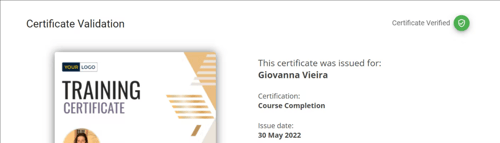
Abgelaufene Zertifikate
Wenn Sie versuchen, ein abgelaufenes Zertifikat zu überprüfen, erhalten Sie die folgende Fehlermeldung:
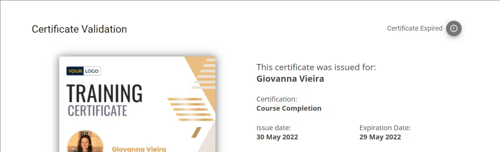
Mit anderen Worten: Das Zertifikat existiert noch, und die Informationen werden von uns noch überprüft, aber es ist nach den Einstellungen des Ausstellers nicht mehr gültig.
Widerrufene Zertifikate
Wenn Sie sich entscheiden, ein Zertifikat zu widerrufen, wird dieses Zertifikat nicht mehr von uns validiert.
Sie können Zertifikate in Ihrem Dashboard unter der Registerkarte "Empfänger" widerrufen.

Wie können Änderungen an den Validierungsseiten vorgenommen werden?
Die Validierungsseite für jedes Ihrer Zertifikate wird automatisch erstellt, sobald die Zertifikate beantragt werden.
Die Metadaten des Empfängers werden automatisch auf der Grundlage der Informationen erstellt, die Sie zuvor zum Zertifikat hinzugefügt haben.
Sie können Änderungen im Abschnitt "Über dieses Zertifikat" und am Link zu Ihrer Website auf der Registerkarte "Teilnehmererlebnis"→ "Zertifikatsvalidierung" vornehmen. Wenn Sie auf dieser Seite sind, klicken Sie einfach auf die Vorschau der Validierungsseite, um Änderungen vorzunehmen.

Wie kann man auf die Validierungsseiten zugreifen?
Als Administrator/Aussteller:
Sie können auf die Validierungsseiten jedes von Ihnen versendeten Zertifikats zugreifen, indem Sie auf die Registerkarte "Empfänger" gehen und die PDF-Version eines Zertifikats herunterladen.
In diesem PDF finden Sie sowohl einen QR-Code als auch einen Link zur Validierungsseite des Zertifikats.
Als Teilnehmer:
Sobald Sie auf Ihr Zertifikat zugreifen, haben Sie Zugriff auf den Link zur Validierungsseite Ihres Zertifikats.
Wenn Sie Ihr Zertifikat auf LinkedIn teilen, wird der Link zur Validierungsseite automatisch in Ihren Beitrag eingebettet.

Wenn Sie das Zertifikat zu Ihrem LinkedIn-Profil im Abschnitt "Lizenzen und Zertifizierungen" hinzufügen, wird der Link zur Validierungsseite automatisch zur Schaltfläche " Nachweis anzeigen" hinzugefügt.
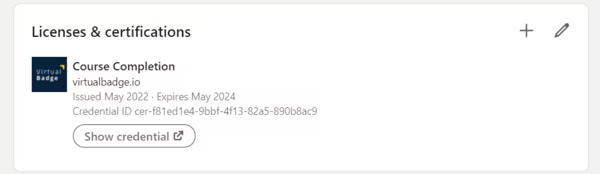
Hinzufügen eines QR-Codes zum Zertifikat
So fügen Sie einen QR-Code zu Ihrem Zertifikat hinzu:
- Standard-QR-Code:
- Suchen Sie im Designer die Option QR-Code.
- Wenn dieser QR-Code gescannt wird, wird der Benutzer zur Validierungsseite weitergeleitet.

- Benutzerdefinierter QR-Code:
- Sie haben auch die Möglichkeit, einen benutzerdefinierten QR-Code hinzuzufügen.
- Dieser kann so konfiguriert werden, dass er den Nutzer zu einem beliebigen Link Ihrer Wahl leitet.
